导读只要上网,每天你都会到各种各种的资讯,今日小编也是到网上收集了一些与WindowsXP系统电脑本地连接不见了如何找回相关的信息,那么下面分
只要上网,每天你都会到各种各种的资讯,今日小编也是到网上收集了一些与WindowsXP系统电脑本地连接不见了如何找回相关的信息,那么下面分享给大家一起了解下吧。
应该每位WindowsXP用户都应该懂得电脑要连接网络,要是没网络或者是网络差第一反应肯定是打开本地连接查看网络连接情况,但是最近有用户朋友发现自己的WindowsXP本地连接不见了,但是网线又是插着的。这本地连接怎么会不见了呢?该怎么办呢?
方法如下:
1、直接选择我的电脑的图标,点击右键看到菜单中的管理图标选择打开。
2、然后打开了管理窗口选中“计算机管理”界面里面的“设备管理器”这个选项打开;
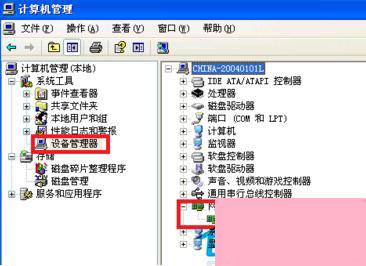
3、在弹出的窗口中查看是否有网络适配器选项,要是有的话就可以直接操作,没有的话就需要安装一个。
4、安装好了以后看看显示是否正常,如果是空白的就不能上网,就需要查看TCP/IP的服务是不是已经启动了。
5、再次点击“我的电脑”选择打开“管理”--“服务和应用程序”--“服务”选项;在服务中找到TCP/IP NetBIOS Helper这个选项,然后我们看服务开启没有,没有开启就直接鼠标点击右键启动就行了。
6、再来看看里面的Network Connections 服务是否也是开启的,没有开启就点击开启然后再次回到网上邻居点击查看里面的属性选项,就发现的本地连接回来了。
如果网络连接显示空白,可能是禁用了服务,在我的电脑上点击右键,选择管理,点击服务。从服务里面找到NetworkConnections服务,启用它。
通过上面的介绍,相信大家对于这个WindowsXP系统电脑本地连接不见了如何找回也有了一定的了解了,希望小编精心整理的这篇内容能够解决你的困惑。